Импортер - приложение для обмена данными
В современном мире любое ПО имеет ценность лишь в том случае, если оно может быть интегрировано с другими программными продуктами. Для учетной системы 1С мы предлагаем бесшовную интеграцию, использующую наше Web API, благодаря которой пользователь нажатием одной кнопки может передать в Муравьиную логистику - заявки с адресами и другой информацией для последующего расчета маршрутов и, получить обратно готовые маршруты. Вы можете использовать наше API для любой системы, но как быть, если у Вас нет возможности вносить изменения в учетную систему или доработка стоит очень дорого? Для решения данной задачи мы предлагаем использовать внешнюю утилиту, разработанную нами - приложение AL_DataExchange. С его помощью, Вы можете настроить обмен Вашей базы данных и сервиса Муравьиная логистика. Приложение будет вызывать процедуры и передать результат на сервис. Обратно вы сможете получить уже рассчитанные маршруты. На сегодняшний день приложение поддерживает обмен только с СУБД MS SQL Server, но может быть доработано под другие системы.
Настройка обмена данными состоит из 4 этапов:
Для настройки необходимо подключить ИТ специалиста с вашей стороны. В Муравьиной логистике открыть Сервис, выбрать Параметры, вкладка Обмен данными - в поле Тип сервера - MSSQL Server - Настройки. В открывшемся окне Дополнительные параметры в поле Сервер - указать путь к серверу, База - указать базу для подключения, в полях Пользователь, Пароль - внести логин и пароль для подключения к SQL Server-у в вашей локальной сети, далее нужно указать имена хранимых процедур, которые уже созданы в указанной базе, и имеют правильный формат для обмена данными:
Настройка обмена данными состоит из 4 этапов:
- Настройка MS SQL Server
- Установка и авторизация приложения AL_DataExchange
- Настройка дополнительных параметров AL_DataExchange
- Выполнение импорта/экспорта данных
Настройка MS SQL Server
Для настройки необходимо подключить ИТ специалиста с вашей стороны. В Муравьиной логистике открыть Сервис, выбрать Параметры, вкладка Обмен данными - в поле Тип сервера - MSSQL Server - Настройки. В открывшемся окне Дополнительные параметры в поле Сервер - указать путь к серверу, База - указать базу для подключения, в полях Пользователь, Пароль - внести логин и пароль для подключения к SQL Server-у в вашей локальной сети, далее нужно указать имена хранимых процедур, которые уже созданы в указанной базе, и имеют правильный формат для обмена данными:
Установка и авторизация приложения AL_DataExchange
Первым делом, на ПК пользователя нужно установить утилиту AL_DataExchange.
После запуска приложения, необходимо выполнить авторизацию. Для чего, открыв Настройки 1, введите логин/пароль от своего аккаунта в Муравьиной логистике и выполните проверку подключения 2. Если все настроено корректно, с сервера придет подтверждение об успешном подключении, после нажатия ОК 3 - будет активна кнопка Сохранить 4, после нажатия на которую в нижней части окна будет указан пользователь Муравьиной логистики 5:
После запуска приложения, необходимо выполнить авторизацию. Для чего, открыв Настройки 1, введите логин/пароль от своего аккаунта в Муравьиной логистике и выполните проверку подключения 2. Если все настроено корректно, с сервера придет подтверждение об успешном подключении, после нажатия ОК 3 - будет активна кнопка Сохранить 4, после нажатия на которую в нижней части окна будет указан пользователь Муравьиной логистики 5:
Обратите внимание! При использовании прокси-сервера необходимо заполнить соответствующий раздел в настройках.
Настройка дополнительных параметров AL_DataExchange
Откройте Доп. параметры. При необходимости выполнять импорт заявок отдельными пронумерованными списками, в поле Идентификатор списка заявок пропишите Ext_Ident.
Другие параметры:
- Удалять заявки вне списка
- Обновлять координаты точек
- Получать все маршруты
- Получать все точки
- Получать доп.информацию
При наведении на поле - всплывает подсказка.
Ссылка на API
Ссылка на API
Квадрат пустой 1 - настройка поля неактивна, соответственно не учитывается.
Черный квадрат 2 - настройки по умолчанию.
Галочка - 3 настройка активна.
Выполнение импорта/экспорта данных
Важно! Перед началом работы нужно поменять настройку сопоставления кодов торговой точки в вашей области данных сервиса Муравьиная логистика. Сервис - Параметры - вкладка учет - выберите Тип сопоставления кодов ТТ - текстовый 1.
Для импорта заявок из учетной системы нажмите Импорт заявок 2.
Для экспорта готовых маршрутов в учетную систему - нажмите Экспорт маршрутов 2
Напоследок - подключение ИТ специалиста для настройки обмена данных с вашей стороны - обязательно!
Если Вас заинтересовал описанный функционал - мы готовы продемонстрировать его работу, выполнить необходимые настройки и предоставить доступ к сервису. Для этого оставьте заявку на сайте Муравьиная логистика.
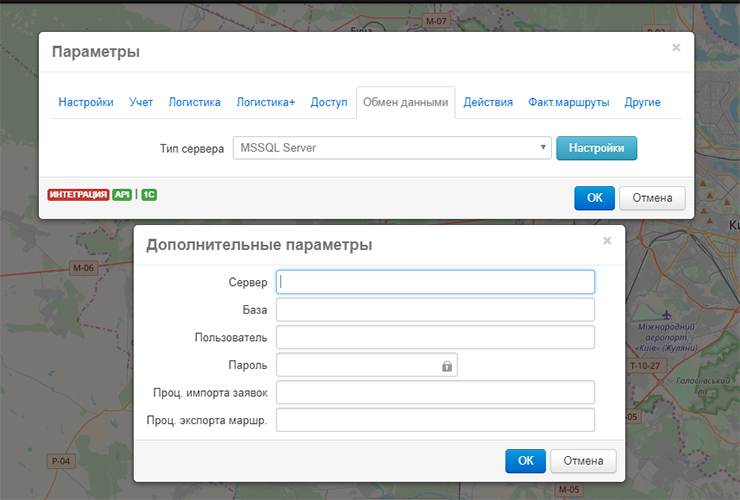

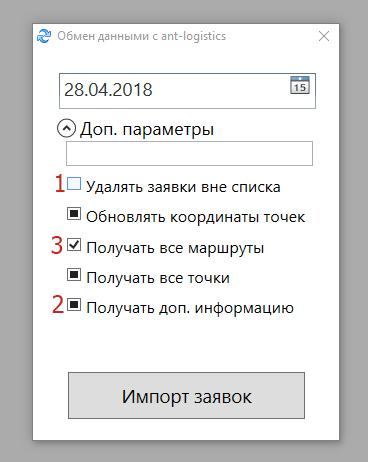




Коментарі
Дописати коментар